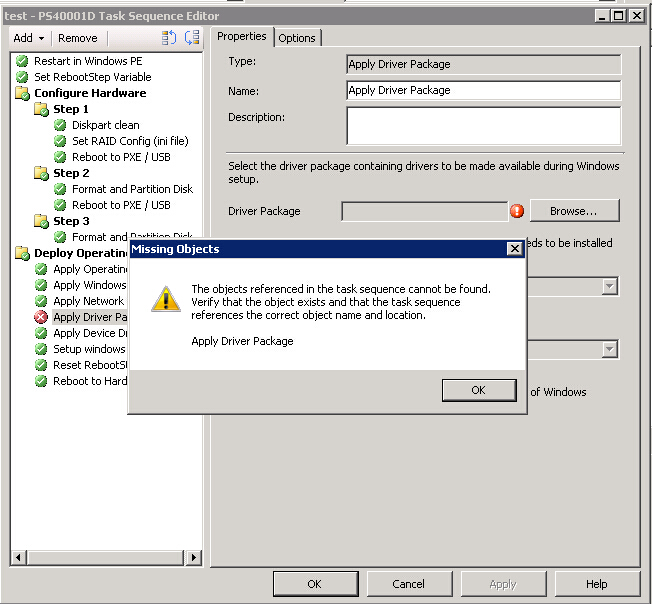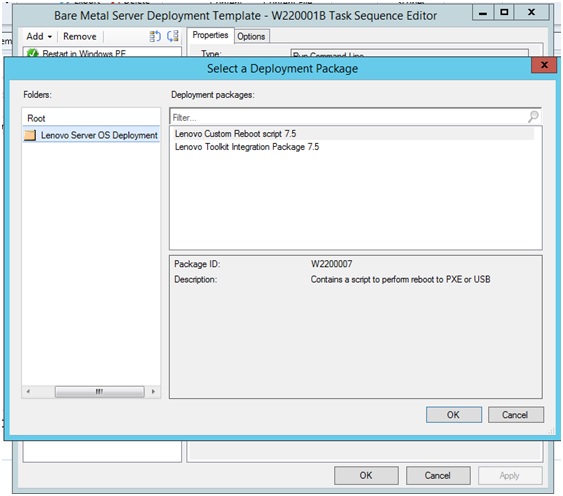Lenovo Deployment Pack をアンインストールした後に再インストールできますが、既存のタスク・シーケンスを再利用するためのいくつかの追加手順を実行する必要があります。
このタスクについて
Configuration Manager でオペレーティング・システム・デプロイメント機能が動作する仕組みのため、展開パックを再インストールした後に、タスク・シーケンスに対していくつかの手動ステップが必要です。
手順
- 再利用するタスク・シーケンスを右クリックし、「Edit (編集)」をクリックします。
- 「Diskpart clean」カスタム・アクションのソース・パッケージを指定します。
タスク・シーケンスで「
Diskpart clean (diskpart clean)」カスタム・アクションが使用されていた場合は、「
Missing Objects (存在しないオブジェクト)」ウィンドウが開きます。
図 1. 「Missing Objects」ウィンドウ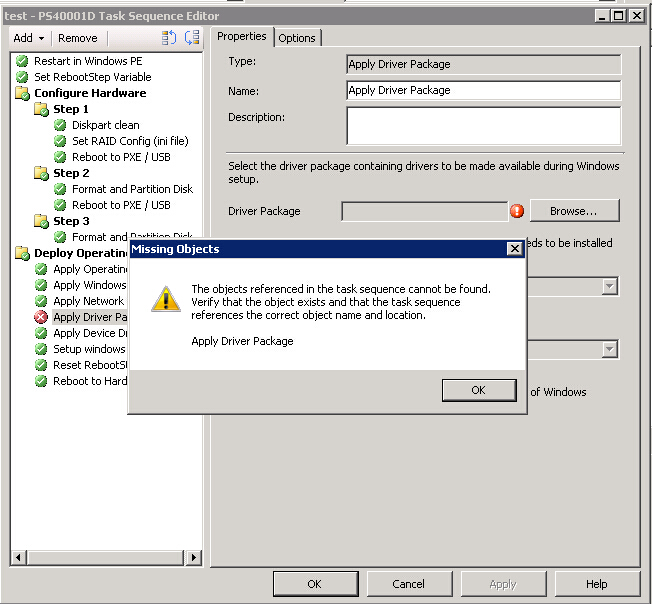
上の図で「
Diskpart clean」項目に赤の X のフラグが付いていることに注意してください。このフラグは、注意が必要であることを示します。
- 「OK」をクリックして、「Missing Objects」警告を消去します。
- 「Diskpart clean」をクリックして、項目を編集します。
- 「Browse (for Package) (参照 (パッケージ))」をクリックして、「Lenovo Custom Reboot Script 7.5」パッケージを選択します。
図 2. Lenovo Custom Reboot script 7.5 パッケージの選択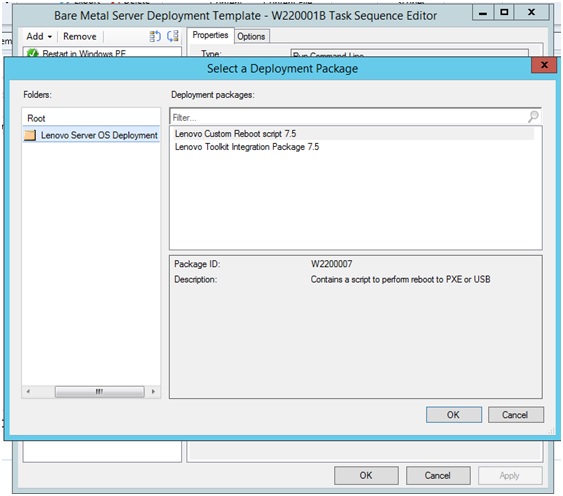
「Diskpart clean」カスタム・アクションのソース・パッケージを指定すると、「Diskpart clean」カスタム・アクションに緑色のチェック・マークのフラグが付きます。
- タスク・シーケンスが使用する可能性があるカスタム・ドライバーをインポートします。
以前の Lenovo Deployment Pack のインストール時にインポートされたドライバーは、アンインストールによってすべて削除されます。ドライバーは、ドライバー・リポジトリーから削除されるため、既存のドライバー・パッケージには表示されなくなります。
- カスタム・ドライバーをドライバー・リポジトリーに再インポートします。
- タスク・シーケンスで「Add Driver Package (ドライバー・パッケージの適用)」ステップを確認し、正しいドライバーが選択されていることを確認します。
「Diskpart clean」ステップとは異なり、「Apply Driver Package (ドライバー・パッケージの適用)」ステップには赤の X のフラグが付いていない場合がありますが、実行時に失敗します。
- Lenovo Deployment Pack をアンインストールしてから再インストールしているため、Lenovo Deployment Pack を使用するすべてのタスク・シーケンスについて「Apply Driver Package (ドライバー・パッケージの適用)」ステップを確認してください。
- 更新したドライバー・パッケージを使用して、配布ポイントを更新します。